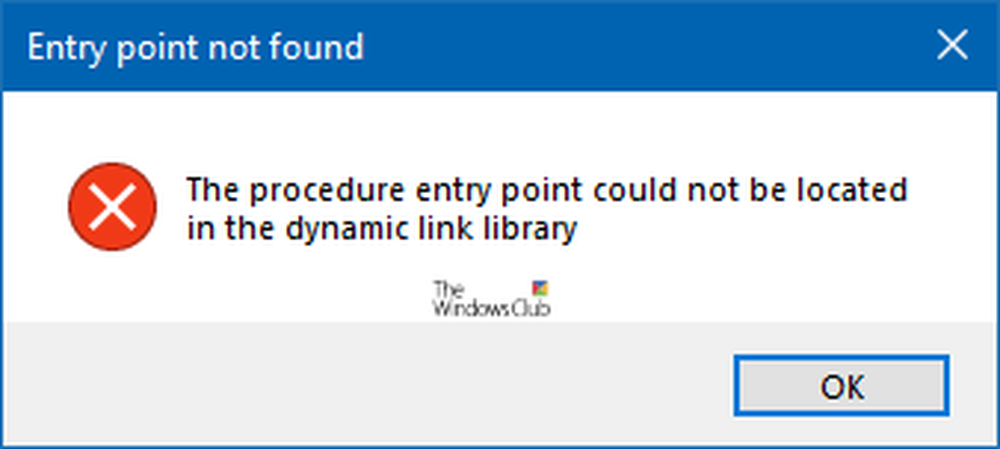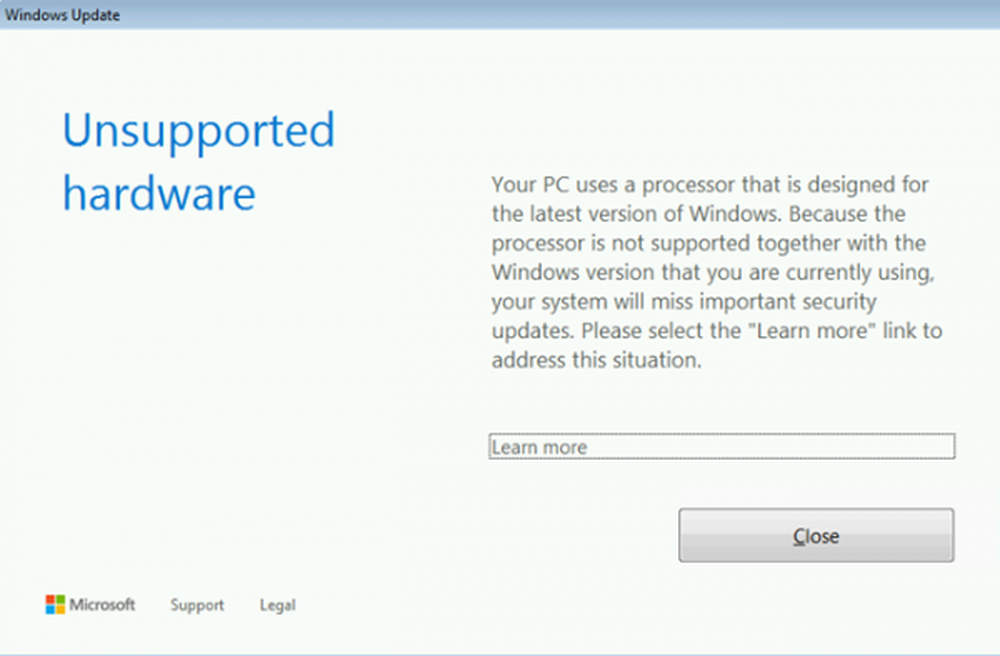Le service Spouleur d'impression ne s'exécute pas dans Windows 10
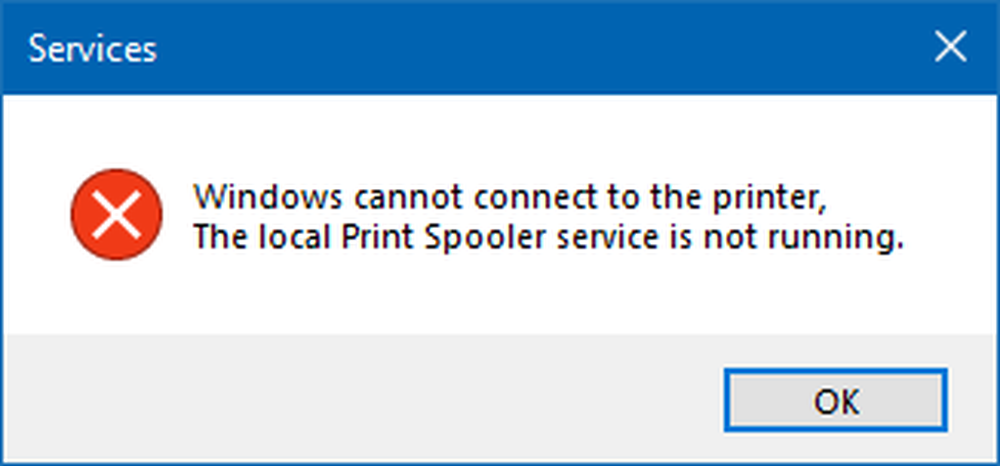
le Service de spouleur d'impression est responsable de la gestion des travaux d’impression qui sont à leur tour destinés à l’imprimante. Si ce service cesse de fonctionner, l’imprimante n’imprimera pas de documents et le système ne le détectera peut-être pas non plus. Dans une telle situation, les utilisateurs peuvent voir l’un des messages d’erreur suivants, selon les circonstances:
- Windows ne peut pas se connecter à l'imprimante, le service de spouleur d'impression local n'est pas en cours d'exécution
- Le service local du spouleur d'impression n'est pas en cours d'exécution. Veuillez redémarrer le spouleur ou redémarrer l'ordinateur..
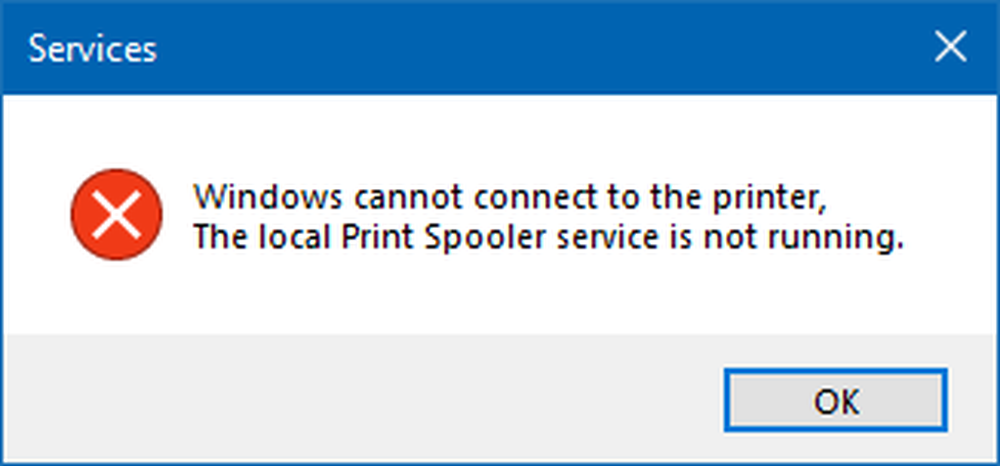
Le service de spouleur d'impression n'est pas en cours d'exécution
Cela peut arriver si le fichier associé au spouleur d'impression est corrompu ou disparu. Cela peut également arriver si les services Windows concernés ne fonctionnent pas comme ils le devraient. Donc, pour résoudre le problème, vous pouvez essayer les suggestions suivantes:
- Redémarrer le service Spouleur d'impression
- Mettre à jour ou réinstaller les pilotes d'imprimante
- Exécuter le dépannage de l'imprimante.
1] Redémarrez le service Spouleur d'impression
Ouvrez le gestionnaire de services. Localisez le Spooler d'impression Service, cliquez dessus avec le bouton droit de la souris et sélectionnez Propriétés..
Ce service spoule les travaux d'impression et gère les interactions avec l'imprimante. Si vous désactivez ce service, vous ne pourrez pas imprimer ou voir vos imprimantes..
Changez le type de démarrage en automatique et cliquez sur Démarrer.
Maintenant, essayez de voir si vous pouvez imprimer.
2] Mettre à jour les pilotes d'imprimante
Pour mettre à jour les pilotes, appuyez sur Win + R pour ouvrir la fenêtre Exécuter et tapez la commande appwiz.cpl. Appuyez sur Entrée pour ouvrir la fenêtre Programmes et fonctionnalités..
Recherchez les pilotes d’imprimante précédemment installés. Faites un clic droit et sélectionnez Désinstaller pour eux.
Redémarrez le système pour terminer le processus de désinstallation..
Connectez-vous à Internet, puis branchez l'imprimante à votre ordinateur maintenant. Le système installera les pilotes automatiquement.
Si le système n'installe pas les pilotes d'imprimante automatiquement, utilisez l'assistant Ajouter une imprimante et les pilotes peuvent être téléchargés à partir du site Web du fabricant..
3] Exécuter le dépannage de l'imprimante
L'exécution de l'utilitaire de résolution des problèmes d'impression peut aider à résoudre la plupart des problèmes d'impression. Pour ce faire, cliquez sur le bouton Démarrer, puis sur le symbole représentant un engrenage pour ouvrir le menu Paramètres..
Sélectionner Mises à jour et sécurité> Dépannage. Choisissez l'utilitaire de résolution des problèmes d'imprimante dans la liste et exécutez-le..
Ce dépanneur d'imprimante vérifiera si:
- Vous avez les derniers pilotes d'imprimante, et corrigez-les et / ou mettez-les à jour
- Si vous avez des problèmes de connectivité
- Si le spouleur d'impression et les services requis fonctionnent correctement
- Toute autre question liée à l'imprimante.

Une fois le processus terminé, redémarrez le système et vérifiez s'il vous aide à résoudre le problème..
J'espère que cela t'aides!
Lecture connexe: Erreur de service du spouleur d'impression 1068, le démarrage du service de dépendance ou du groupe a échoué.